
Безжичният MAC адрес на MacBook се нарича "Wi-Fi адрес".
Кредит на изображението: Изображението е предоставено от Apple.
Когато свързвате компютър към мрежа за първи път, може да бъдете попитани за MAC адреса на вашия компютър. MAC е съкращение за "Media Access Control" и се прилага за всяко устройство, което се свързва към мрежа - както Windows, така и Apple. MAC адресът е 12-цифрен буквено-цифров код, който е уникален за всеки мрежов адаптер. MacBook Pro има един адрес за своя Ethernet адаптер и един за своя Wi-Fi адаптер. Можете да намерите или адрес в системните предпочитания в OS X Mavericks или Yosemite.
Етап 1

Стартирайте "Системни предпочитания".
Кредит на изображението: Изображението е предоставено от Apple.
Щракнете върху иконата "Системни предпочитания" в докинг станцията на MacBook. Ако сте го премахнали, изберете "Системни предпочитания" от менюто на Apple в горната част на екрана.
Видео на деня
Стъпка 2
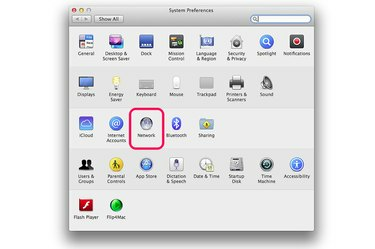
Изберете "Мрежа" в системните предпочитания.
Кредит на изображението: Изображението е предоставено от Apple.
Щракнете върху иконата "Мрежа" в системните предпочитания. Иконата прилича на глобус.
Стъпка 3
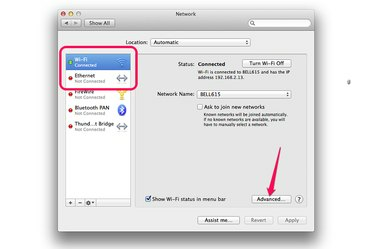
Щракнете върху бутона "Разширени".
Кредит на изображението: Изображението е предоставено от Apple.
Изберете "Wi-Fi", за да намерите безжичния MAC адрес на вашия MacBook. Ако се свързвате към мрежа с Ethernet кабел, щракнете върху „Ethernet“. За всеки тип връзка щракнете върху бутона "Разширени".
Стъпка 4
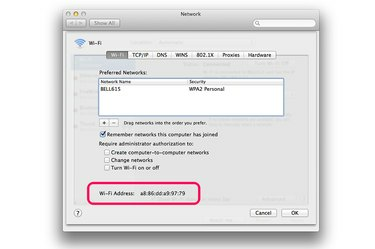
Wi-Fi Mac адресът.
Кредит на изображението: Изображението е предоставено от Apple.
Щракнете върху раздела "Wi-Fi" в прозореца на Wi-Fi. Wi-Fi MAC адресът на вашия MacBook е посочен в долната част на прозореца като „Wi-Fi адрес“.
Стъпка 5

Ethernet MAC адресът.
Кредит на изображението: Изображението е предоставено от Apple.
Щракнете върху раздела "Хардуер" в прозореца на Ethernet. Ethernet MAC адресът е посочен точно под разделите.


